Preguntas Frecuentes
Odoo es un sistema ERP (Enterprise Resource Planning) Odoo es el ERP mas poderoso del mercado.
Es un conjunto de aplicaciones de código abierto interconectadas entre sí, que cubren todas las necesidades de una empresa. Puede integrar en una sola plataforma todas las áreas operativas de un negocio: Ventas, Inventario, Finanzas, Compras, CRM, Recursos Humanos, Manufactura y más.
Sí. Puedes implementar solo los módulos que necesitas y escalar conforme tu empresa crece.
Sí. Odoo cuenta con integraciones nativas y de terceros para conectar plataformas de e-commerce, marketplaces, sistemas contables y bancos.
Odoo permite desde 1 usuario hasta miles, adaptándose al tamaño de tu empresa.
Odoo ofrece una amplia gama de funcionalidades que, si bien representan un gran beneficio, pueden resultar abrumadoras en una primera aproximación para personas que nunca han tenido acceso a tecnología. La variedad de módulos y opciones de configuración implica una curva de aprendizaje natural para este tipo de usuarios. Para facilitar este proceso, recomendamos un acompañamiento cercano durante la implementación, asegurando que tu equipo aproveche al máximo todas las capacidades del sistema.
Módulo de Contactos
El módulo de Contactos es la libreta central de clientes, proveedores, empresas y empleados. Todos los registros que interactúan con tu empresa se gestionan aquí.
- Nombre del Contacto o Empresa
- Dirección (calle, ciudad, estado, país, código postal)
- Teléfono y correo electrónico
- RFC (Esencial cuando quieras emitir Facturas)
- Idioma del Contacto
- Tipo de contacto: Cliente, proveedor, empleado u otro
- Persona de contacto (si aplica)
En México, los campos fiscales permiten que los registros de clientes y proveedores cumplan con las normativas del SAT para la emisión correcta de facturas CFDI y reportes contables.
Los principales campos fiscales son:
- RFC (Registro Federal de Contribuyentes)
- Uso de CFDI (finalidad fiscal del comprobante)
- Régimen fiscal (tipo de régimen tributario del cliente o proveedor)
- Código postal fiscal
- Nombre fiscal (Razón Social registrada ante el SAT)
Si los campos fiscales no están completos:
- No podrás emitir facturas válidas ante el SAT (CFDI).
- Puede haber errores en la contabilidad electrónica (DIOT, XMLs).
- Las conciliaciones bancarias y los reportes financieros pueden quedar incompletos o inexactos.
- En el módulo de facturación, Odoo no podrá llenar automáticamente los CFDI correctamente.
El Uso de CFDI es el motivo fiscal por el cual un cliente recibe una factura.
Ejemplos:
- G03: Gastos en general
- P01: Por definir (aunque este cada vez se permite menos)
Puedes predefinir el Uso de CFDI en cada contacto para que al generar una factura no tengas que llenarlo manualmente cada vez.
Sí, Odoo permite que un contacto tenga ambas etiquetas, para gestionarlo en ventas y compras al mismo tiempo.
Sí. Odoo permite la importación masiva de contactos usando un archivo CSV o Excel.
Tip: Asegúrate de tener bien formateados los campos que requieres en Odoo. Debe coincidir con el formato que acepta Odoo exclusivamente.
Módulo de Ventas
Ve al módulo de Ventas > Cotizaciones > Nuevo. Llena los datos del Cliente o Contacto, Agregar Productos y verificar Condiciones de venta. Puedes también agregar Secciones, Notas, etc.
Nota: En el Módulo de Ventas > Configuración > Plantillas de Cotización, puedes crear Plantillas Personalizadas para después agregarlas a tus Cotizaciones.
Sí. Odoo permite enviar Cotizaciones en PDF directamente desde el sistema. Pero también te permite mandar un link con la cotización en donde tu Cliente puede confirmar, firmar y pagar para agilizar el proceso.
Abre la Cotización > Haz clic en “Confirmar Venta”.
Módulo de Inventario
Es el módulo que te permite gestionar la entrada, salida y almacenamiento de productos en tu empresa. Desde aquí administras tus existencias, ubicaciones, movimientos de stock y procesos logísticos.
Te recomendamos ir al menú del Módulo > Configuración > Ajustes y marcar las casillas que vas a utilizar para el buen funcionamiento del módulo. Te mostramos un ejemplo de campos que deberás llenar la casilla:
- Si vas a utilizar Variantes como Color, Modelo, Marca, Tamaño, Talla.
- Si vas a manejar Paquetes.
- Si vas a manejar Unidades de Medida.
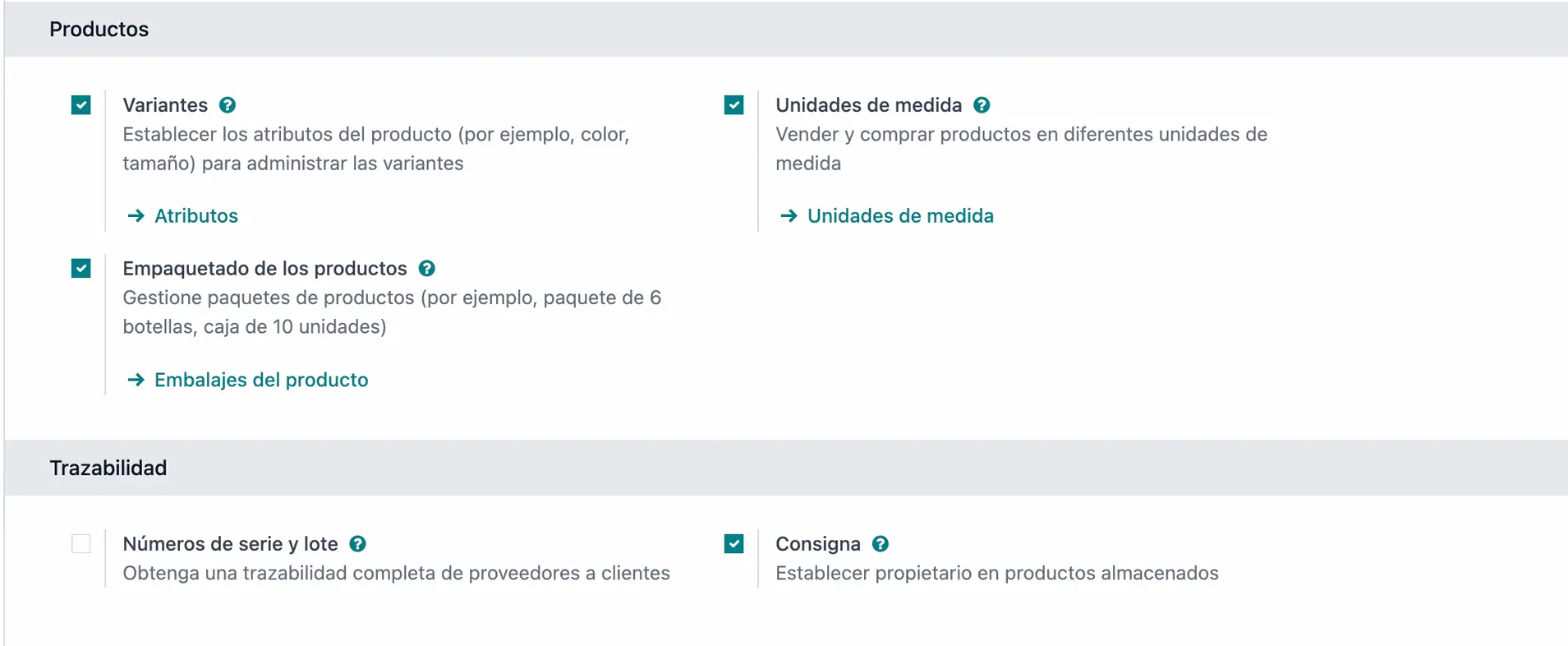
- Ve a Módulo de Inventario > en el menú Productos > Productos > Nuevo.
- Llena la información básica del Producto:
- Nombre del Producto: Cómo quieres que aparezca en tus documentos (cotizaciones, facturas, órdenes de compra).
-
Tipo de Producto:
- Almacenable: Si manejas inventarios de este producto. En versión 18 de Odoo solo deberás llenar casilla Rastrear Inventario.
- Consumible: No llevas control de existencias (se da por hecho que siempre hay stock disponible).
- Servicio: No lleva stock, solo representa servicios que vendes o compras.
- Categoría Interna: Para clasificar y organizar tus productos (ejemplo: Electrónica, Ropa, Alimentos).
- Referencia Interna: Código único o SKU que identificará tu producto internamente.
- Código de Barras: Si tu producto maneja lectura por código.
- Unidad de Medida (UoM): Unidad en la que manejas tu inventario (piezas, kg, litros, etc.).
- Precio de Venta: Precio de lista que propondrás a tus clientes.
- Costo: Precio de adquisición o costo promedio para calcular márgenes.
- Impuestos: IVA o ISR aplicables a ventas o compras.
Importante:
Si tienes instalada la localización mexicana, puedes también ligar el producto a un Código SAT (UNSPSC) y su correspondiente unidad de medida SAT.
Si. La aplicación Ventas, Inventario o Compras de Odoo proporciona una plantilla para importar productos con categorías y variantes. Puedes abrirla y editarla con cualquier software de hojas de cálculo como Microsoft Excel, OpenOffice, Google Sheets, entre otros.
Subes esta hoja de cálculo a tu base de datos de Odoo una vez que la haya completado correctamente. Una vez arriba, esos productos se agregan al instante y puedes acceder a ellos o editarlos desde el catálogo de productos.
- Puedes tener errores en facturación (facturas no timbradas).
- Tus reportes de inventario serán imprecisos.
- El margen de utilidad y costo de ventas pueden calcularse de forma incorrecta.
- Las compras o ventas pueden registrar cantidades o precios erróneos.
Notas Especiales
- Productos Almacenables requieren un control más detallado de stock y ubicación.
- La correcta configuración de impuestos y códigos SAT en el producto es obligatoria para una facturación válida en México.
- Si combinas Inventario + Compras + Ventas, Odoo puede automatizar todo el ciclo: compra, recepción, venta, salida de almacén.
- Ve a Inventario > Operaciones > Ajuste de Inventario.
- Crea un Nuevo, selecciona el almacén y agrega el producto con la cantidad inicial correcta.
- Valida el ajuste para que el stock se actualice.
Las entradas normalmente se hacen:
- Importante hacerlo desde una Orden de Compra: Confirmas la recepción de los productos comprados.
- Ajuste Manual: Usando un movimiento manual si no hay una orden de compra previa.
Nota: es mejor seguir el proceso desde Módulo de Compra para que tengas toda la trazabilidad de tus Operaciones.
Un Almacén es una ubicación física donde almacenas productos.
Para crear más almacenes:
- Inventario > Configuración > Almacenes > Nuevo.
Puedes tener múltiples almacenes (por sucursal, tienda, depósito, etc.).
Es un espacio dentro de un Almacén (por ejemplo: pasillos, racks, estantes).
Odoo permite gestionar el inventario hasta nivel de ubicación interna para tener un control más preciso.
Para habilitar la función Ubicaciones de almacenamiento desde Inventario > Configuración > Ajustes para crear ubicaciones de almacenamiento específicas. Seleccione la casilla Ubicaciones de almacenamiento en la sección Almacén y luego haga clic en Guardar.
Desde Configuración > Reglas de Reabastecimiento o Rutas puedes configurar:
- Reabastecimiento automático si el stock baja de cierto nivel.
- Flujos logísticos complejos (entradas, traslados entre almacenes, dropshipping, etc.).
Tip: Si vendes y no quieres quedarte sin stock, activa reglas de “mínimo-máximo” para productos críticos.
Sí, puedes programar inventarios cíclicos para ciertos productos o ubicaciones específicas, y así no tener que hacer un inventario físico completo de toda la empresa.
- Ve a Inventario > Operaciones > Traslados Internos.
- Crea un nuevo traslado, elige el origen y destino.
- Añade los productos a mover y valida.
El usuario debe tener permisos de:
- Inventario: Usuario o Inventario: Administrador (según el nivel de acceso).
- Compras (si también hará recepciones de compra).
Sí, Odoo permite gestionar:
- Números de Serie: Para seguimiento individual de cada unidad (ideal para electrónicos, maquinaria, etc.).
- Lotes: Para productos perecederos o que requieran trazabilidad (ideal para alimentos, farmacéutica).